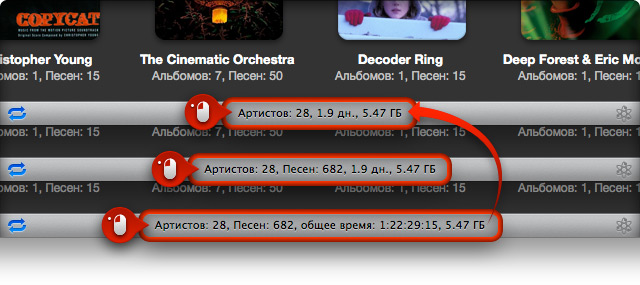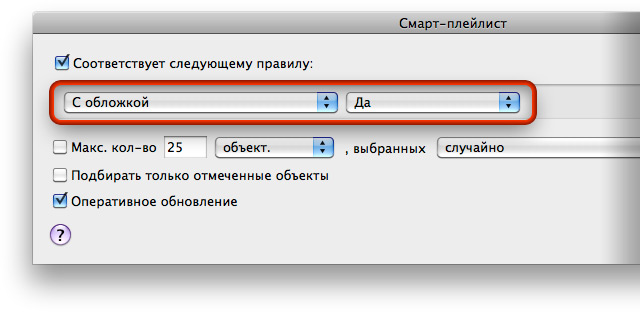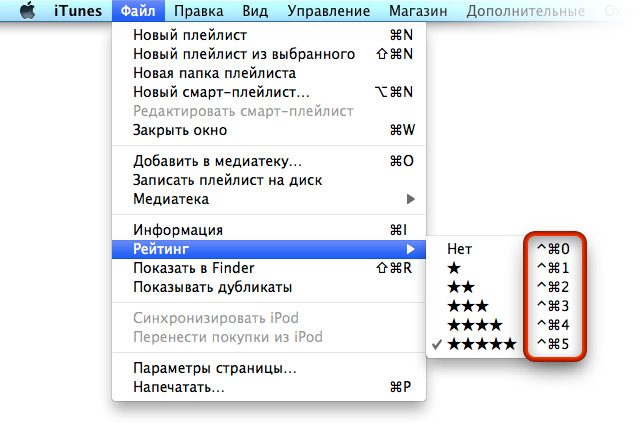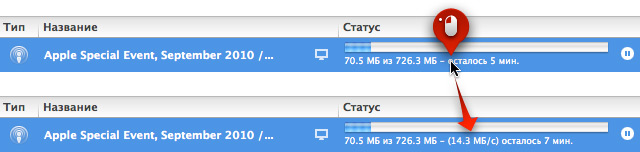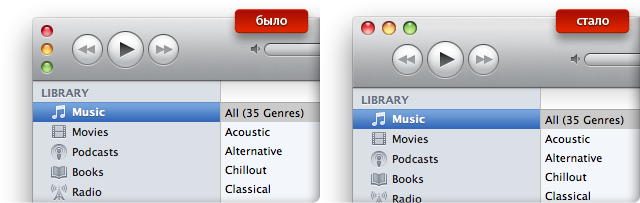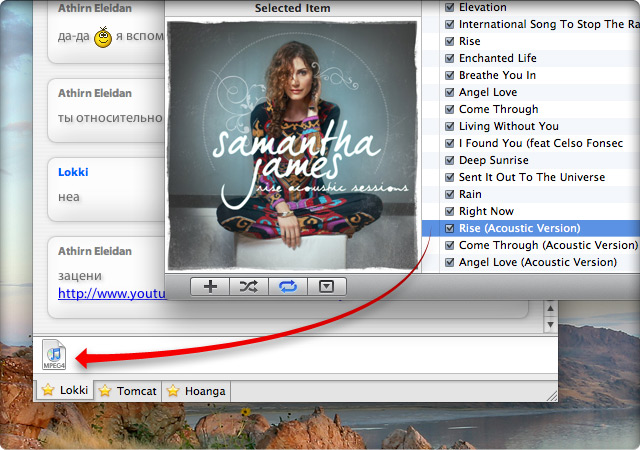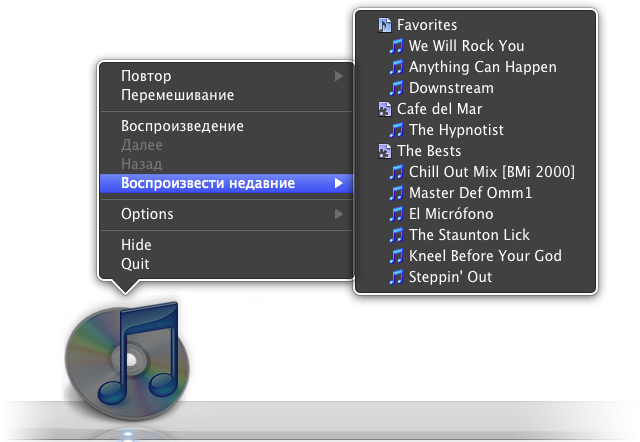Медиафайл, который в данный момент воспроизводит iTunes, можно прокрутить вперед или назад при помощи традиционной полосы прокрутки в «информационном табло». Но можно обойтись и без мыши — клавишами command+option+← и command+option+→ для прокрутки на 5 секунд назад и вперед, соответственно. Если указанные сочетания клавиш удерживать долго, интервал прокрутки резко возрастет.
itunes
iTunes: Выбор конкретного альбома в режиме сетки
Когда в iTunes, при включенном режиме сетки, альбомы сгруппированы по артистам, жанрам или композиторам, на первый взгляд, сложно выбрать конкретный альбом. Однако проведите курсором мыши по одной из групп, в которой точно содержится несколько «пластинок» — обложки будут меняться, как фотографии в iPhoto. Фокус состоит в том, что по двойному щелчку откроется список треков данной группы. И в этом списке будет выделена первая композиция того альбома, на обложке которого вы остановили курсор. Прилагаемый видеоролик наглядно покажет работу описанного механизма.
iTunes: Строка состояния в режиме сетки
Вы наверняка знаете о том, что содержимое строки состояния iTunes можно детализировать, щелкнув по нему левой кнопкой мыши. Но если переключить отображение любого плейлиста (или целой категории медиатеки) в режим сетки, информация в строке состояния программы будет еще более детальной — iTunes еще покажет, сколько в данный момент отображено альбомов, артистов, жанров или композиторов (зависит от того, по какому параметру вы сгруппируете файлы).
iTunes: Фильтрация музыки по наличию обложки
Одной из мелочей, мало кем замеченных в программе iTunes 10, оказался факт наличия обложки альбомов в тегах медиафайлов, по которому можно фильтровать содержимое смарт-листов. За его проверку отвечает параметр С обложкой (Has Artwork). Параметр неходовой, конечно, но по крайней мере он явно поможет при отборе музыки, для которой еще нужно найти обложку.
iTunes: Рейтинг песен через клавиатурные сокращения
По умолчанию, в iTunes рейтинг файлов выставляется либо в окне программы, либо в меню Файл > Рейтинг (File > Rating). Если вам удобнее работать с клавиатуры, пунктам меню с разным числом звездочек можно назначить горячие клавиши — стандартным способом, через модуль Клавиатура (Keyboard) программы «Системные настройки» (System Preferences). Единственный фокус в том, как ввести «названия пунктов». Для этого нужен символ звездочки ★, который расположен на панели символов в категории Символы > Различные символы (Symbols > Miscellaneous Symbols), — он называется Black Star.
ПростоFACT. Отображение скорости загрузки подкастов в iTunes
Во время загрузки очередного эпизода какого-нибудь подкаста перейдите в раздел Загрузки (Downloads) категории Магазин (Store). Там, как известно, отображается информация о загружаемых файлах. Под шкалой прогресса обычно отображается размер загруженной части файла, его общий объем и время, предположительно необходимое для полной закачки этого файла. Но если щелкнуть на этой информационной строке (при условии, что сам файл выделен в списке загрузок), то iTunes покажет еще и скорость загрузки данных. Мелочь, а иногда полезно.
ПростоFACT. Контекстное поле инфотабло iTunes 10
Если вы уже установили iTunes 10, щелкните правой кнопкой мыши на информационном табло программы. Как видите, оно теперь оснащено полезным контекстным меню. С его помощью можно, например, открыть папку с текущим файлом, задать треку рейтинг, просмотреть, в каком плейлисте он находится, и т. д. Полезно, когда вы, например, перешли в плейлист или категорию медиатеки, в котором текущая композиция недоступна.
ПростоFACT. Возвращение блудных кнопок-светофоров в iTunes 10
Вертикально расположенный «светофор», за счет чего немного сузилась панель инструментов iTunes 10, не всеми маководами воспринялся на ура. Если вам категорически неудобно нажимать кнопки управления главным окном медиапрограммы Apple в их новом расположении, есть простая команда: defaults write com.apple.iTunes full-window -1 — введите ее в «Терминале», нажмите клавишу return и перезапустите iTunes. Обратную трансформацию можно провернуть, заменив в этой команде единицу на ноль: defaults write com.apple.iTunes full-window -0.
ПростоFACT. Обложка-плеер в iTunes 10 (обновлено)
Если в окне iTunes 10 щелкнуть на обложке трека, который в данный момент воспроизводится, то вместо простого окна с картинкой появится окно с той же картинкой — но с органами управления плеером, похожим на окно Quick Time X Player. При наведении на окно появится черный заголовок и плавающая панель управления. Уберите с окна курсор мыши — и останется одна обложка. Дополнительный плюс этого «плеера» в том, что он остается поверх всех других окон, даже если остальные окна iTunes закрыты.
Мак-дайджест №73. Новости из мира Apple за неделю
Конечно, новостные ресурсы выполняют свою норму, выдавая каждый день привычные пачки Apple-новостей. Однако на минувшей неделе все вращалось вокруг первосентябрьской презентации новой линейки «айПодов» и AppleTV. Об этом красноречиво свидетельствует и наш новостной твитер-канал. Хотя было на неделе и кое-что еще, кроме «осеннего урожая Яблок»…
ПростоFACT. Простая отправка медиафайлов через мессенджер
Еще один прекрасный пример тотальной поддержки драг-н-дропа в Mac OS X. Чтобы отправить по аське или «Скайпу» файл, хранящийся в медиатеке iTunes, не нужно открывать дополнительные окна Finder и искать соответствующую папку. Просто откройте iTunes, найдите в нем требуемый файл — и перетащите его из окна программы в окно разговора того же Adium или Skype. Отправка такой медиамессаги инициирует процесс передачи данных.
ПростоFACT. Список недавно прослушанных треков. Вариант 2
Помните один из «просто фактов», в котором рассказывалось о списке ранее воспроизведенных треков, который iTunes ведет самостоятельно в меню Управление (Control)? Вот точно такой же список программа предоставляет в ваше распоряжние через свой значок на панели Dock. Прямо в его контекстном меню есть пункт Воспроизвести недавние (Play Recent). Наводите на него курсор мыши и выбираете трек, который хотите еще раз послушать — не открывая главного окна iTunes.
ПростоFACT: iTunes в режиме «микроплеера»
Знаете, какой минимальный размер окна может быть у iTunes? 128×65 пикселей. Именно такие размеры у программы оказываются, если сперва нажать зеленую zoom-кнопку, а потом потянуть нижний левый угол мини-плеера влево до упора. Получается практически виджет, который еще может и поверх остальных окон висеть, если в дополнительных опциях программы включить соответствующий параметр.